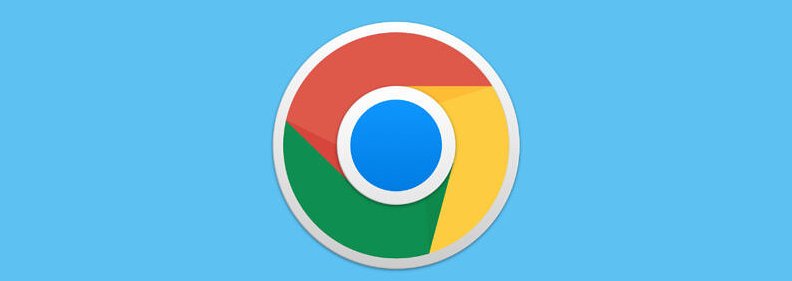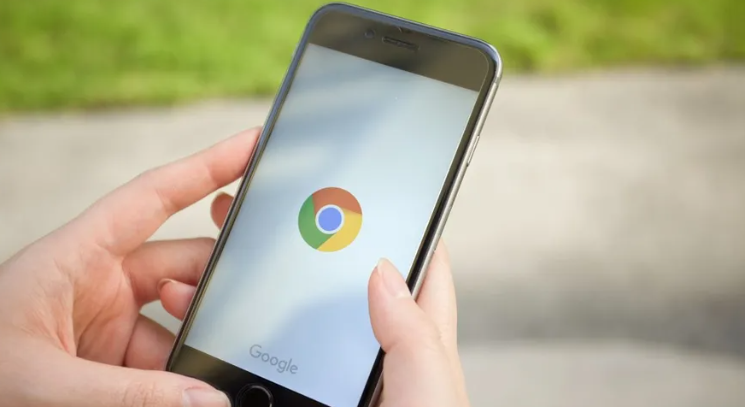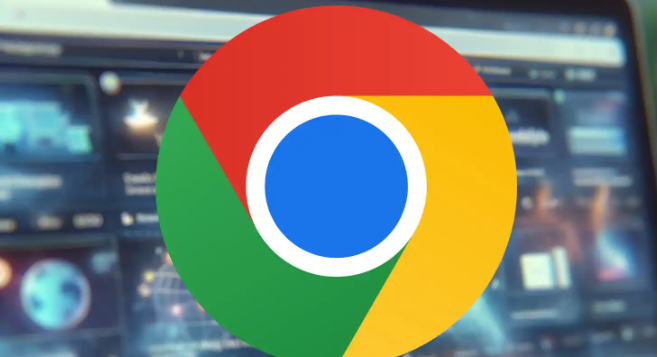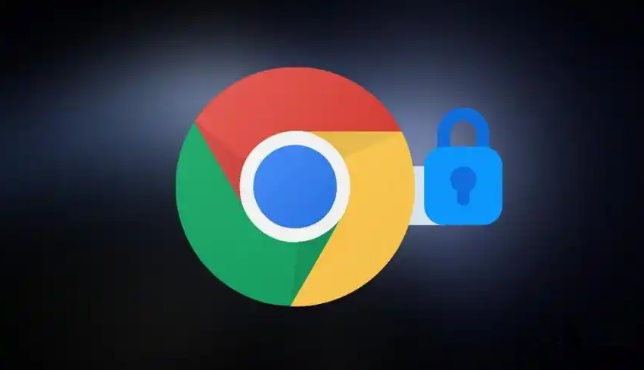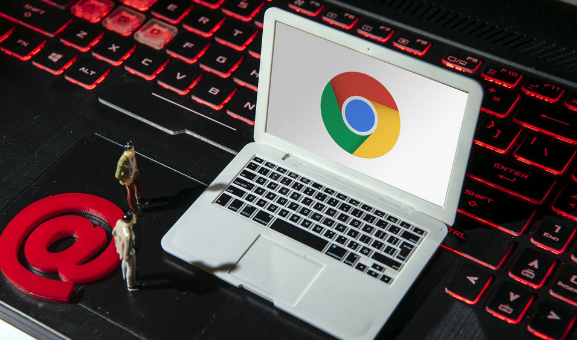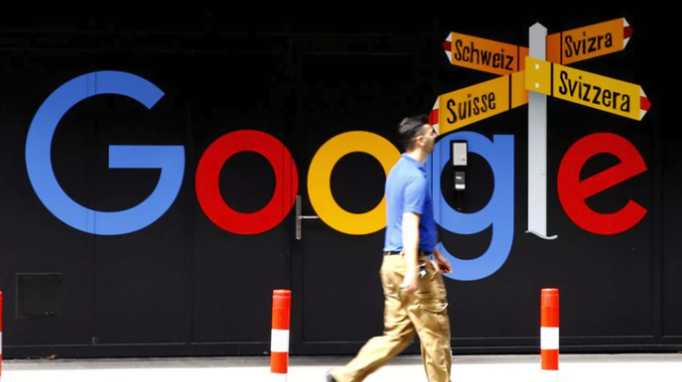以下是关于谷歌浏览器启动页面个性化设置操作技巧的内容:
打开谷歌浏览器并进入设置菜单。点击右上角三个垂直排列的圆点图标,在下拉选项中选择“设置”进入配置界面。这是所有个性化调整的起点,确保使用的是最新版浏览器以获得完整功能支持。
配置启动时的行为模式。在左侧栏找到“启动时”分类,默认情况下会显示新建窗口或标签页。将其更改为“打开特定页面或一组页面”,此时右侧会出现添加按钮供后续操作使用。这个步骤决定了浏览器能否按照预设内容主动加载指定网页。
添加目标网址到启动列表。点击蓝色文字提示的“添加新页面”,手动输入希望自动打开的网站地址,比如常用工作平台、新闻门户或者个人博客。支持同时设置多个不同站点,满足多样化需求。每个条目都需要单独确认保存才能生效。
调整多页面的加载顺序。当存在多个已添加的启动项时,可以通过拖拽每个项目右侧的水平三点符号来重新排列显示优先级。最上方的条目会作为首个打开的标签页,下方依次跟随后续内容。这种灵活排序机制允许用户根据重要性安排访问次序。
启用书签栏辅助快速定位。返回主设置区域的外观选项卡,勾选“显示书签栏”复选框。这样每次新建标签都能直接看到收藏夹里的快捷方式,配合启动页形成高效的双轨导航体系。特别是频繁访问的网站更适合加入书签管理。
导入既有数据加速部署进度。如果是首次安装新版本浏览器,可以利用导入功能迁移其他浏览器的历史记录和偏好设置。从旧版Edge或Firefox等工具过渡过来的用户能快速恢复熟悉的工作环境,减少重复配置时间成本。
通过上述步骤逐步实现启动页面的自由定制。每次修改完成后建议重启浏览器验证效果,重点关注新标签页是否按预期加载了设定的内容。遇到异常情况时检查网络连接状态和网址拼写准确性,确保所有配置都能正常发挥作用。